win10惠普笔记本电脑关机后自动重启怎么办
大家在使用win10惠普笔记本电脑时要关机的时候,看到明明已经关机了,但是过一会就又自动重启了。有很多用户遇到这个问题就很疑惑也不知道怎么解决这个重启的问题。那么下面就让小编来告诉大家如何解决win10惠普笔记本电脑关机后自动重启的详细教程。
方法一、
1.鼠标右键点击桌面上的“此电脑”再打开的菜单中点击进入“属性”;
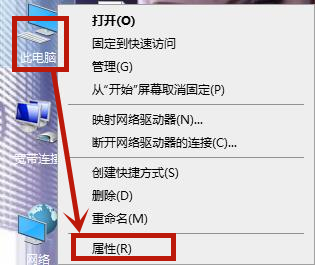
2.进入之后点击属性页面中的“高级系统设置”进入;
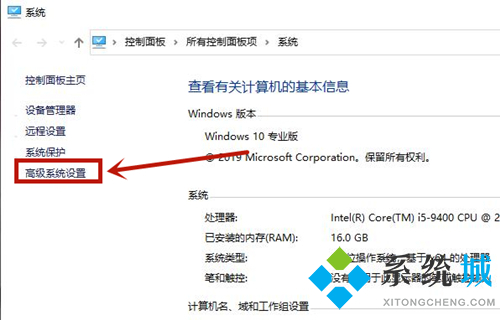
3.然后在窗口中选择上方的“高级”选项并点击进入“系统和故障恢复”里的设置;
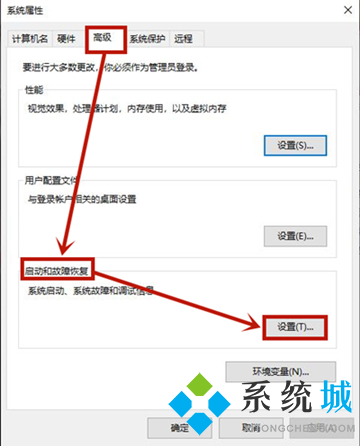
4.在页面中取消勾选“自动重新启动”并点击“确定”即可。之后win10惠普笔记本关机后就不会自动重启了。
方法二、
1.使用键盘上的组合快捷键“Win+R”打开运行窗口;

2.在打开的窗口中输入“regedit”并点击“确定”进入;
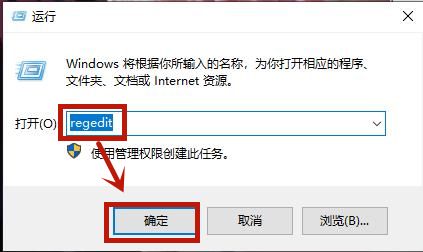
3.进入之后依次点击“HKEY_LoCAL_MACHINE-SOFTWARE-Microsoft-Windows NT-CurrentVersion-Winlogon”;
4.之后在winlogon打开的右侧找到“PowerdownAftershutdown”并双击点击进入;
5.在打开的窗口中把里面的“数值数据”改为1并点击“确定”即可。
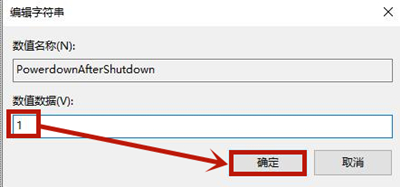
以上就是win10惠普笔记本电脑关机后自动重启怎么办的详细解决方法,希望对大家有所帮助。
相关教程:w7系统关机后自动重启我告诉你msdn版权声明:以上内容作者已申请原创保护,未经允许不得转载,侵权必究!授权事宜、对本内容有异议或投诉,敬请联系网站管理员,我们将尽快回复您,谢谢合作!










